Heutzutage Jeder kann ein Streamer sein. Discord macht es einfach, dein Gameplay an begeisterte Fans im ganzen Web zu übertragen – aber es bedeutet auch, dass Pop-ups, Nachrichten und persönliche Informationen auf dem Bildschirm erscheinen können. Der Discord-Streamer-Modus hilft, dies zu verbergen.
Das Letzte, was Sie wollen, ist, dass Tausende von Zuschauern eine private Nachricht an einen Freund sehen oder dass die Öffentlichkeit den Einladungscode sieht, mit dem sie Ihrem privaten Discord beitreten können Kanal. Der Discord Streamer-Modus kann Sie schützen, indem er persönliche Informationen aus der Sicht blockiert.

Was ist der Discord-Streamer-Modus?
Der Discord-Streamer-Modus ist eine optionale Einstellung in Discord, die Ihnen detaillierte Optionen zum Schutz Ihrer persönlichen Daten bietet. Sie können genau auswählen, welche Informationen Sie ein- oder ausblenden möchten haben. Du kannst auch auswählen, ob der Streamer-Modus automatisch aktiviert werden soll, wenn du mit dem Streamen beginnst.
Er ermöglicht dir außerdem, Dinge zu eliminieren, die deinen Stream beeinträchtigen könnten, wie Benachrichtigungen und Systemtöne. Der Discord-Streamer-Modus ist ein leistungsstarkes Datenschutztool, das schützen Sie Ihre persönlichen Daten hilft.
Stellen Sie sich Folgendes vor: Sie streamen und haben ein paar Tausend Zuschauer. Du magst deine Fans, aber du willst nicht, dass sie wissen, wo du wohnst. Plötzlich schickt dir ein echter Freund eine Nachricht mit Informationen zu einem bevorstehenden Grillabend zusammen mit der Adresse.
Ohne den Streamer-Modus sehen alle Zuschauer die Nachricht. Solange Sie den Discord-Streamer-Modus aktiviert haben, wird die private Nachricht nicht im Stream angezeigt und Sie können sie überprüfen, nachdem Sie mit dem Spielen fertig sind.
So aktivieren Sie den Discord-Streamer-Modus
Mit Discord können Sie den Streamer-Modus einfach finden und aktivieren.
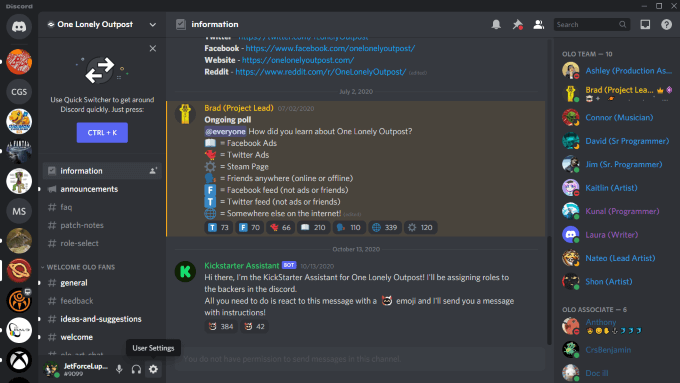

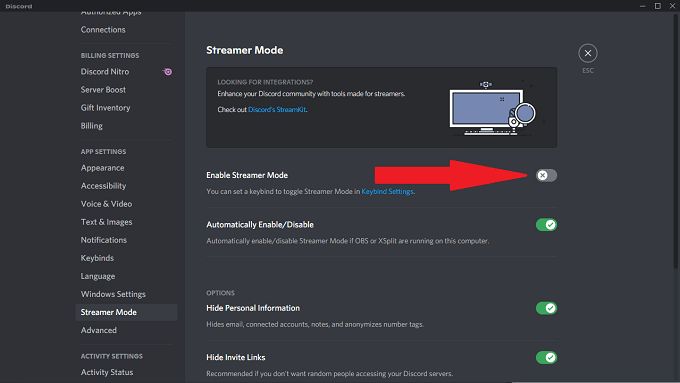
Das Einschalten des Streamer-Modus ist so einfach. Standardmäßig ist der Streamer-Modus so eingestellt, dass alle möglichen Informationen automatisch aktiviert und geschützt werden, Sie können dies jedoch nach Ihren eigenen Vorlieben konfigurieren.
Sie können den Streamer-Modus auch über eine einfache Tastenkombination aktivieren oder deaktivieren.
So richten Sie die Streamer-Modus-Tastenkombination ein
So richten Sie eine Tastenkombination ein, um den Streamer-Modus ein- und auszuschalten.
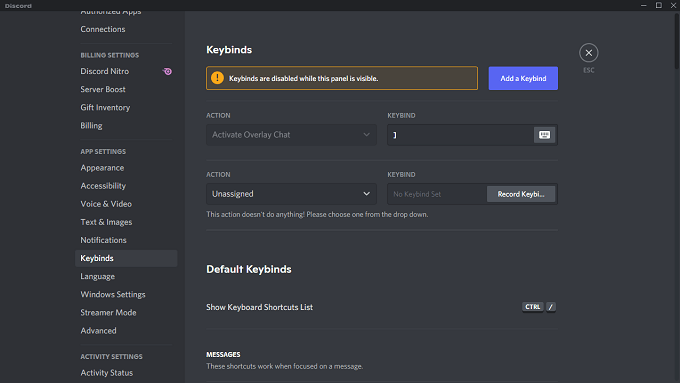
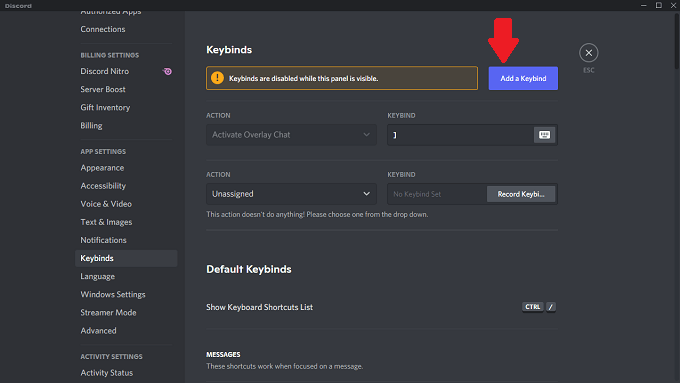

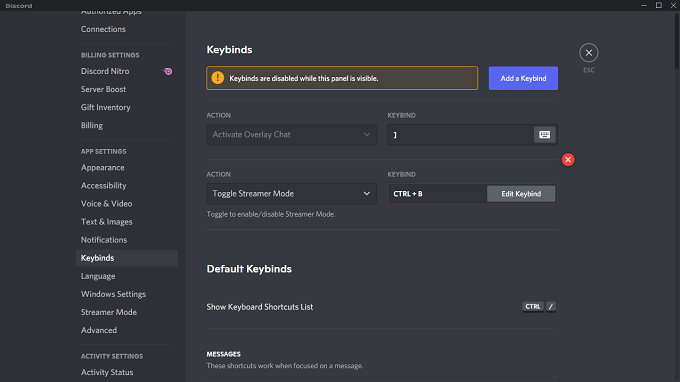
Nachdem Sie die Tastenkombination festgelegt haben, können Sie jederzeit darauf tippen, wenn Discord aktiv ist, um den Streamer-Modus zu aktivieren oder zu deaktivieren.
Was der Streamer-Modus schützt
Der Streamer-Modus bietet Ihnen mehrere Optionen zum Schutz Ihrer persönlichen Daten.
Persönliche Informationen ausblenden: Verhindert, dass private Informationen auf dem Bildschirm angezeigt werden. Dies umfasst Informationen wie E-Mails, verbundene Konten, Notizen und anonymisiert sogar Ihren Benutzernamen, damit die Leute Ihnen oder Ihren Kontakten nicht zufällig Freundschaftsanfragen senden können.
Einladungslinks ausblenden: Blockiert Informationen über Einladungen zu anderen Discord-Servern. Diesen müssen Sie unbedingt aktivieren, wenn Sie keine tritt deinem Server bei zufälligen Zuschauer haben möchten.
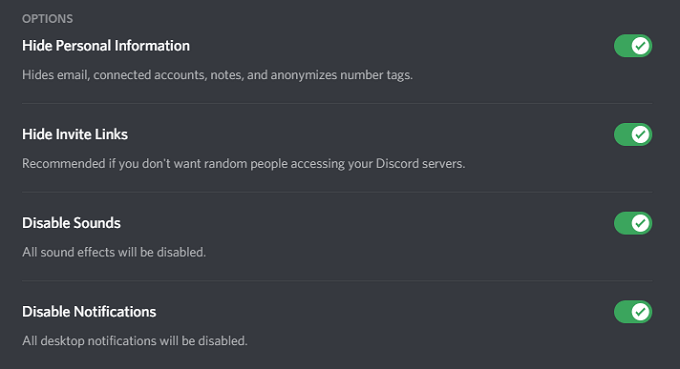
Sounds deaktivieren: Blockiert alle Discord-bezogenen Soundeffekte, wie z. B. ein Nachrichten-Ding oder benutzerdefinierte Soundeffekte.
Benachrichtigungen deaktivieren: Blockiert alle Benachrichtigungen, die von Ihrem Desktop stammen. Wenn Sie andere Messaging-Apps haben, die auf dem Bildschirm angezeigt werden, ist das Letzte, was Sie möchten, dass jemand eine persönliche Nachricht liest. Diese Einstellung blockiert das.
Zusätzlich zu diesen Optionen bietet Discord Ihnen auch die Möglichkeit, den Streamer-Modus automatisch zu aktivieren, wenn OBS oder XSplit auf Ihrem Computer ausgeführt wird. Sie müssen Discord mit diesen Diensten verbinden.
So verbinden Sie OBS und XSplit mit Discord
Discord bietet ein Toolset namens StreamKit, mit dem Sie problemlos externe Dienste mit Discord verbinden können. Sie können darauf zugreifen, indem Sie zu Discord StreamKit-Website gehen.
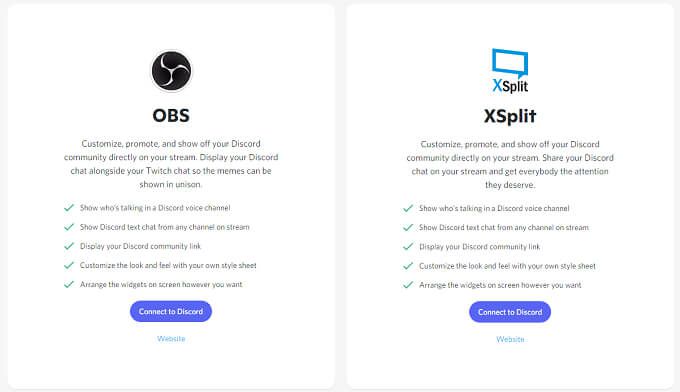
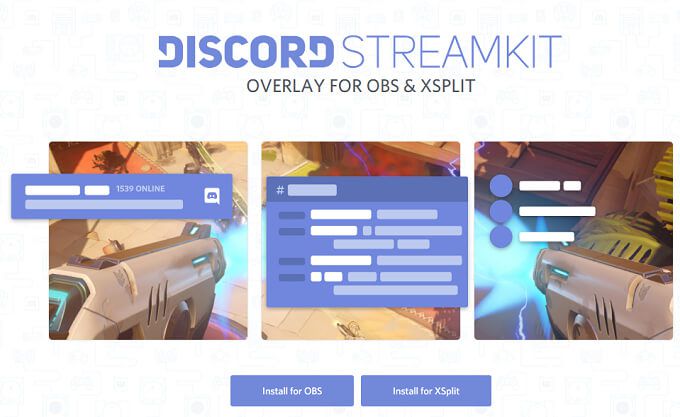
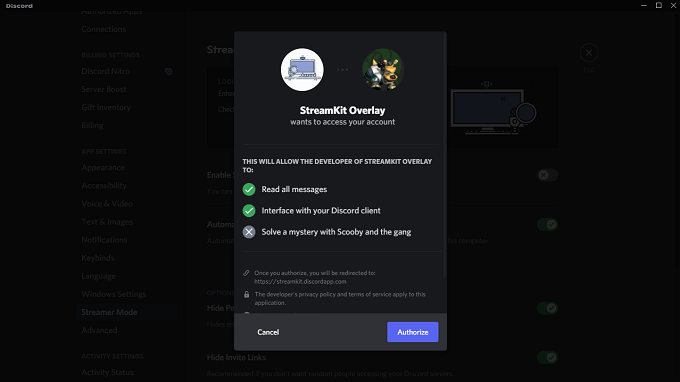
Nachdem Sie die Anwendung autorisiert haben, ist die Aufgabe erledigt. Sie können den Discord Streamer-Modus automatisch aktivieren, wenn Sie OBS oder XSplit starten – wählen Sie einfach die Einstellung in Discord aus, wie zuvor gezeigt.
Wenn Sie ein Streamer sind und Discord verwenden (und seien wir ehrlich: die meisten Spieler tun ), tun Sie sich selbst einen Gefallen: Schalten Sie den Streamer-Modus ein. Es schützt Sie davor, versehentlich personenbezogene Daten an alle Ihre Zuschauer preiszugeben.